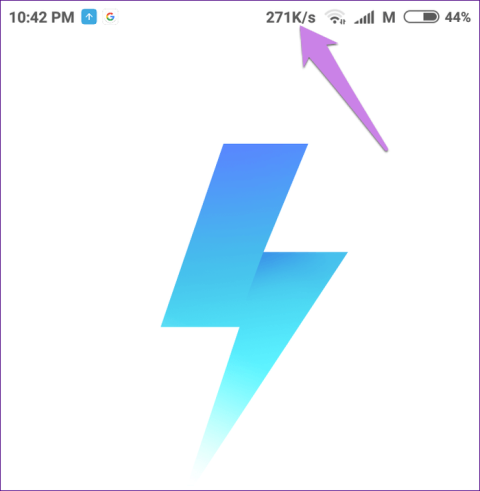Internets ir tik neatņemama mūsu ikdienas sastāvdaļa, ka daudzi cilvēki jūtas īgni, kad tas uz dažām minūtēm pārstāj darboties. Tāpēc viņi vēlas uzraudzīt savienojuma stabilitāti, tālruņa statusa joslā parādot interneta ātrumu. Ja arī vēlaties savā Samsung tālrunī parādīt interneta ātrumu, esat nonācis īstajā vietā.
Šajā rakstā tiks parādīts, kā Samsung tālruņu statusa joslā un paziņojumu rāmī parādīt tīkla ātrumu.
Parāda interneta ātrumu bez lietotnes
Diemžēl Samsung savos tālruņos neievieš ātruma mērīšanas funkciju. Tas nozīmē, ka Samsung tālruņos nav tādas vietējās tīkla ātruma displeja funkcijas kā Mi un OnePlus tālruņos. Bet neuztraucieties, jums nav jārobot jūsu ierīce vai jādara nekas dīvains, lai redzētu interneta ātrumu, vienkārši izmantojiet trešās puses lietotni.

Tālāk ir norādītas 4 lietojumprogrammas interneta ātruma pārraudzībai Samsung tālruņos, un tās visas ir bezmaksas un tikai jāinstalē, lai tās izmantotu. Turklāt šīs lietojumprogrammas nodrošina arī citas papildu funkcijas. Varat pielāgot ātruma mērvienību, augšupielādes un lejupielādes ātrumu, kā arī parādīto datu veidu.
Apskatīsim dažas tīkla ātruma uzraudzības lietojumprogrammas Samsung tālruņiem.
1. Interneta ātruma mērītājs Lite
Kad instalējat lietotni, statusa joslā uzreiz redzēsit spidometru. Atveriet jebkuru lietotni, piemēram, YouTube, un atskaņojiet videoklipu. Mērītājs parādīs ielādes ātrumu.
Tas parāda 30 dienu kopējo datu patēriņa vēsturi dienā un atbalsta gan mobilos datus, gan Wi-Fi.


Ja jums patīk noklusējuma skaitītājs, jums nekas nav jāmaina. Bet, ja vēlaties pielāgot, atveriet lietotni. Jūs uzreiz redzēsit datu vēstures tabulu, noklikšķiniet uz trīs punktu ikonas un atlasiet Preferences .


Šeit varat iespējot funkciju, lai paziņojumu rūtī parādītu augšupielādes un lejupielādes ātrumu. Pēc noklusējuma tas parāda tikai lejupielādes ātrumu. Varat arī mainīt ātruma mērvienību bezmaksas versijā. Šī apbrīnojamā lietotne sver tikai 1 MB.

2. Tīkla ātruma indikators: interneta ātruma mērītājs
Vēl viena tīkla ātruma uzraudzības lietotne, ko varat izmantot, ir NetSpeed Indicator. Programma darbojas gan statusa joslā, gan paziņojumu rūtī. Tas parāda kopējo lejupielādes ātrumu. Iestatījumos varat mainīt, lai rādītu tikai lejupielādes vai augšupielādes ātrumu.


Lietojumprogramma, kuras ietilpība ir tikai 700 KB, piedāvā daudzus iestatījumus, piemēram, ikdienas Wi-Fi un mobilo datu lietojumu, kas pēc noklusējuma ir atspējoti, un tos var iespējot iestatījumos. Varat arī izslēgt lietojumprogrammu, ja nevēlaties pārraudzīt tīkla ātrumu. Lietojumprogramma arī ļauj mainīt ātruma mērvienību un neseko datu lietojumam. Tas parāda tikai ikdienas datu lietojumu.
3. Interneta ātruma mērītājs
Ja meklējat lietotni, kas ļauj pielāgot visus tīkla uzraudzības aspektus, šī ir jums vajadzīgā lietotne. Sākot darbu, statusa joslā varat mainīt skaitītāja krāsu un pozīciju. Jūs pat varat pielāgot tā izmēru. Un, ja nevēlaties parādīties statusa joslā, varat izmantot peldošo logrīku. Programmas statusa joslā tiek rādīts augšupielādes un lejupielādes ātrums.

Lietotne atsevišķi izseko datu lietojumu gan mobilajiem datiem, gan Wi-Fi. Tas pat piedāvā iebūvētu ātruma pārbaudes funkciju.

Turklāt lietojumprogramma ļauj arī skatīt informāciju, kas saistīta ar tālruni, piemēram, tīkla informāciju, ierīces informāciju ( CPU , ekrānu, tastatūras veidu utt.).

Lai paziņojumu rāmī iespējotu spidometru, piekļūstiet lietotnes iestatījumiem, pieskaroties iestatījumu ikonai, un pēc tam dodieties uz cilni Paziņojums , ieslēdziet Iespējot paziņojumu . Visas šīs funkcijas ir iepakotas 2 MB lietojumprogrammā.

4. Datu monitors: vienkāršs tīkla mērītājs
Pārraugot ātrumu, šī lietotne statusa joslā parāda tikai lejupielādes ātrumu. Bet, ja paskatās uz paziņojumu lodziņu, jūs redzēsit daudz informācijas, tostarp pašreizējo interneta ātrumu un kopējo datu lietojumu.


Papildus iespējai statusa joslā parādīt interneta ātrumu, šī lietojumprogramma reāllaikā uzrauga arī visus tālruņa tīkla savienojumus. Varat skatīt ping diagrammas un traceroute rīkus. Turklāt lietotne parāda reāllaika diagrammas un datu lietojumu. Tas parāda arī 30 dienu datu lietošanas vēsturi. Lietojumprogramma sver aptuveni 5 MB.


Šīs trešo pušu lietotnes darbojas labi, ja runa ir par tīkla ātruma rādīšanu statusa joslā. Lai gan tie darbojas labi, lietotāji joprojām dod priekšroku iebūvētajām funkcijām, nevis lietojumprogrammu lejupielādei. Cerams, ka Samsung nākotnē pievienos šo funkciju.
Novēlam veiksmi!